SPSS’de Primerler – SPSS Ödevi Yaptırma – SPSS Analizi Yaptırma Fiyatları – SPSS Örnekleri – Ücretli SPSS Analizi Yaptırma – SPSS Analizi Yaptırma Ücretleri
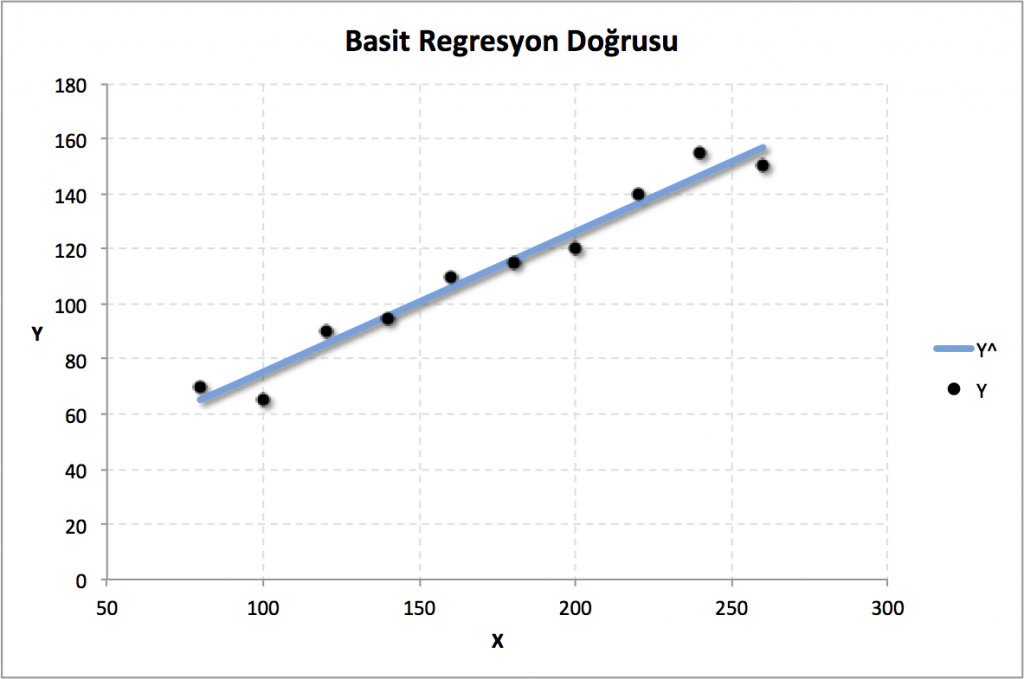
ÇOK DEĞİŞKENLİ VARYANS ANALİZİ (MANOVA)
Bu noktada, bu çalışmanın odak noktası, bağımsız değişken(ler)in tek bir bağımlı değişken üzerindeki etkilerini değerlendirmek olmuştur. ANOVA bağlamında buna tek değişkenli ANOVA denir. Bazen araştırma soruları, iki veya daha fazla bağımlı değişkenin aynı anda değerlendirilmesini içerecek şekilde çerçevelenebilir. Böyle bir yaklaşım, çok değişkenli ANOVA (MANOVA) olarak tanımlanır.
Bir MANOVA tasarımında, bağımlı değişkenler, ağırlıklı bir doğrusal bileşik veya değişken halinde birleştirilir. Ağırlıklar, bağımsız değişken(ler)in grupları veya seviyeleri arasında maksimum düzeyde ayrım yapmak için oluşturulur.
ANOVA’da olduğu gibi, MANOVA tasarımlarını kullanan araştırmacılar, tek bir bağımsız değişkenin (yani tek yönlü bir MANOVA) veya iki veya daha fazla bağımsız değişkenin (yani iki yönlü veya k yönlü MANOVA) etkilerini inceleyebilir. Tek değişkenli ve çok değişkenli yaklaşımlar arasındaki fark, MANOVA kullanan araştırmacıların, bağımsız değişken(ler)in birleşik bağımlı değişken üzerindeki etkilerini – çok değişkenli bir etkiyi – değerlendirmekle ilgilenmesidir.
MANOVA tasarımlarını kullanmanın başka bir çok faydasını veya avantajını belirledik. Bunlardan bazılarını burada kısaca not edebiliriz.
- Çoklu bağımlı ölçüler, tasarıma faydalı fazlalık ve daha fazla kavramsal netlik sağlar.
- MANOVA, operasyonel alfa seviyesini şişirebilecek ayrı tek değişkenli F testlerinden kaçınarakTür Hatasını (yanlış hipotezi boş hipotezi reddederek) azaltır.
- MANOVA, varyans-kovaryans matrislerinin incelenmesiyle bağımlı ölçümlerin karşılıklı korelasyonunu dikkate alır.
- MANOVA, bazen tek değişkenli analiz düzeyinde maskelenen grup farklılıklarını saptayabilir.
MANOVA konusu kesinlikle bu kitabın kapsamı dışında olsa da, ilgilenen okuyucuyu aşağıdaki yayınları keşfetmeye teşvik ediyoruz.
SPSS’de Primerler
TARİHİ GENEL BAKIŞ
SPSS Web sitesi, şirketin ve ürettikleri yazılımların kapsamlı bir geçmişini sunar. İşte o bilgilerin bir özeti. Statistical Package for the Social Sciences’ın kısaltması olan SPSS, büyük bir uygulamada bir arada bulunan bir dizi istatistiksel analiz prosedürüdür. Yazılım, 1968’de Stanford’daki iki doktora öğrencisi ve yeni bir Stanford mezunu (Hadlai Hull) tarafından geliştirildi. Nie ve Hull, yazılımı Chicago Üniversitesi’ne getirdiler ve ilk kılavuzu 1970’te yayınladılar. 1975’te şirketi Illinois’de kurdular.
SPSS, üniversiteler gibi birçok kuruluşta bulunan tek bilgisayar türü olan ana bilgisayarlarda kullanılmaya başlandı. Bir kullanıcı bir bilgisayar terminalinde oturur ve bir kart okuyucu makinesi aracılığıyla bilgisayar kartlarına ve 1980’lerin başında boş bir ekrana SPSS sözdizimini (programlama dili) yazardı. Sözdizimi, sözcük dizileri gibi görünecek, ancak yazılımın, sözdizimi tarafından belirtilen istatistiksel analizi gerçekleştirmesini sağlayan kurallara uyacaktır.
Regresyon analizi yorumlama
SPSS regresyon analizi yorumlama
Regresyon Analizi nasıl yapılır
Regresyon analizi Nedir
SPSS çoklu regresyon analizi
Çoklu regresyon analizi örnekleri
Çoklu regresyon analizi yorumlama
Regresyon analizi pdf
SPSS ilk olarak 1984’te kişisel bilgisayarlar için pazarlandı. Bu pazardaki devrim niteliğindeki fark, diyalogdan seçimler yapmak için grafiksel bir kullanıcı arabiriminin (kısaltılmış GUI, ancak bugün çoğu insan tarafından fareyi işaret etmek ve tıklamak için kullanıldığı düşünülüyor) kullanılmasıydı. ekranlar. Bu seçimler “perde arkasında” SPSS sözdizimine çevrildi, ancak sözdizimi ekranda doğrudan insan kullanıcıya sunulmadı.
Ancak, kod herhangi bir zamanda bir fare tıklamasıyla görüntülenebilir. SPSS, son çeyrek yüzyılda hem yazılımının hem de GUI’sinin sürekli geliştirilmesine büyük çaba harcadı ve çok sık yeni sürümler yayınladı. Uygulama uzun yıllardır hem Windows hem de Mac platformlarında mevcuttur.
FARKLI DOSYA TÜRLERİ VE UZANTILARI
Sözcük işlemci programı veya SPSS olsun, herhangi bir ticari yazılım uygulamasıyla çalışırken, bazıları o yazılıma özel olan farklı dosya türleri ile uğraşma fırsatınız olacaktır. Oluşturduğunuz dosyalar, onlara atadığınız “normal” adlara sahiptir, ancak aynı zamanda “uzantıları” da vardır.
Bu uzantılar nokta-harf-harf-harf şeklini alır. Noktadan sonraki üç harf, dosyanın veya belgenin türünü belirtir. Aşağıda, SPSS kullanarak bir araştırma çalışmasının sonuçlarını işleme bağlamında üzerinde çalışıyor olabileceğiniz bazı farklı dosya türlerinin ve uzantılarının bir listesi bulunmaktadır.
Özellikle SPSS dosyalarına baktığınızda bu uzantıları görebilmeniz çok önemlidir. Bunun nedeni, veri, çıktı ve hatta sözdizimi dosyaları (eğer kullanıyorsanız) için aynı normal adı kullanıyor olabilirsiniz. Örneğin, benlik saygısı çalışmanızdan (örneğin, saygı.sav, saygı.spo ve saygı.sps) dosyaları ayrı anlatma şekliniz, dosya uzantılarını not etmektir.
Bilgisayarınızdaki ayarlara bağlı olarak bu dosya uzantılarını göremeyebilirsiniz. Bu dosya uzantılarının görünür olduğundan emin olmak için aşağıdakileri yapmalısınız. Windows’ta, bu yolu kullanarak dosyalarınızdaki uzantıları gösterecek şekilde tercihlerinizi ayarlayın: Bilgisayarım ➜ Araçlar ➜ Klasör Seçenekleri ➜ Görünüm ➜ Gizli dosya ve klasörler ➜ Bilinen dosyalar için uzantıları gizle.
Uzantıları gizle onay kutusunun işaretli olmadığından emin olun (varsayılan, uzantıların görüntülenmesini engelleyen onay işaretidir). Mac’te, bir dosyayı her kaydettiğinizde (genellikle varsayılandır) Farklı Kaydet iletişim kutusunda Dosya uzantısı ekle’yi işaretlemeniz yeterlidir. Her iki platformda da, artık ne tür bir dosya seçmek istediğinizi navigasyonunuzda belirleyebilirsiniz.
AÇILIŞ SPSS
SPSS, normalde bilgisayarınızın birincil dahili sürücüsündeki bir klasörde depolanır. Windows’ta Program Dosyaları klasöründe bulunmalıdır; Mac’te Uygulamalar klasöründe saklanmalıdır. Simgesine tıklamak uygulamayı açacaktır. SPSS’yi her açmak istediğinizde klasör hiyerarşinizde gezinmekten kaçınmak için masaüstünüze bir kısayol (Windows’ta denir) veya bir takma ad (Mac terminolojisi) yerleştirmek çok uygundur.
SPSS DOSYALARINI KAYDETME
GENEL TAVSİYE
Aşağıdakilerin başınıza geleceğini varsaymalısınız. Bilgisayarınızda birkaç saat çalıştıktan sonra ve bu süre içinde çalışmanızı kaydetmediyseniz, uygulama (örneğin, Word, SPSS) kilitleniyor veya bilgisayarınız çöküyor. Sonuç olarak, yatırım yaptığınız tüm çalışmaları kaybedersiniz. Bu sorunu önlemek için genel tavsiyemiz, çalışmanızı sık sık hem dahili sabit sürücünüze hem de USB flash sürücü gibi harici ortamlara kaydetmenizdir. Tasarruf alışkanlığı edinirseniz, çok daha az bir angarya haline gelecektir.
Kaydettiğinizde, dosyayı sizin için tanımlamaya yetecek kadar hızlı bir şekilde size bilgi verecek bir ad seçin. Örneğin, çalışma verilerinin uzunluğu verilerime veya verilerime1 tercih edilir.
Çoklu regresyon analizi örnekleri Çoklu regresyon analizi yorumlama Regresyon Analizi nasıl yapılır Regresyon analizi Nedir Regresyon analizi pdf Regresyon analizi yorumlama SPSS çoklu regresyon analizi SPSS regresyon analizi yorumlama